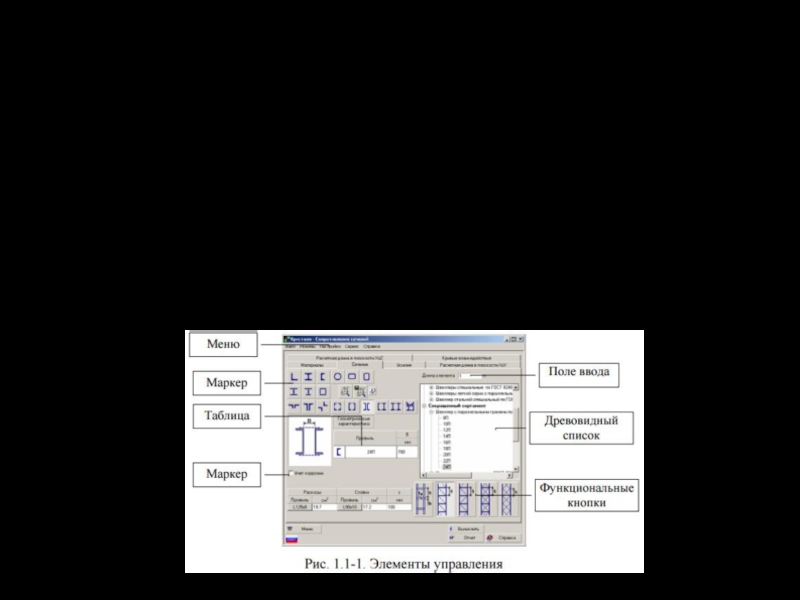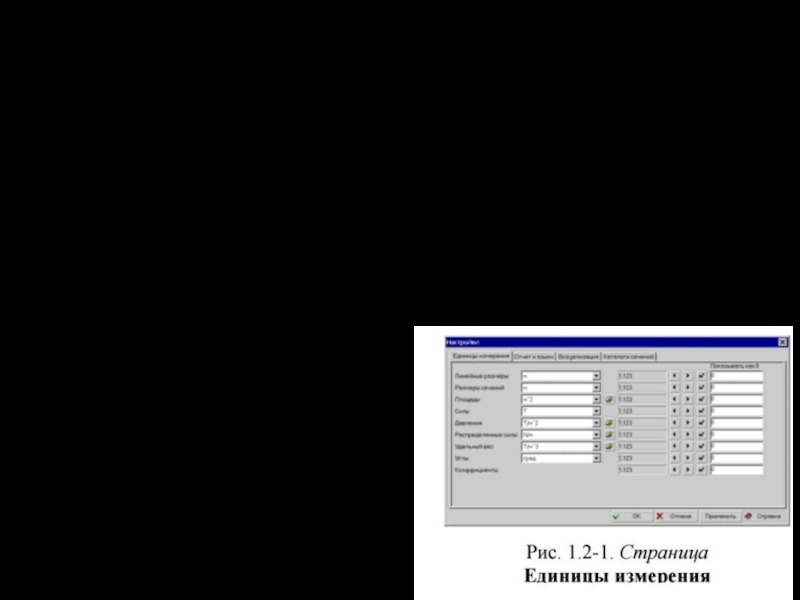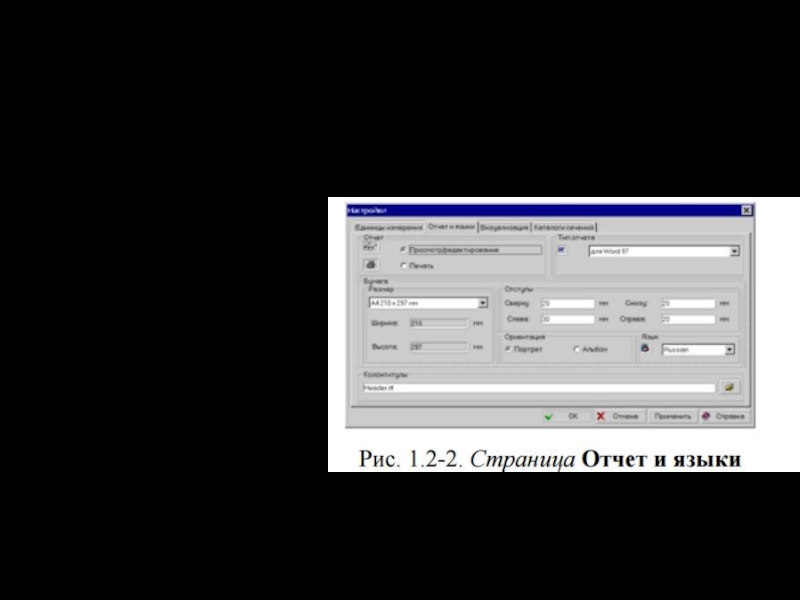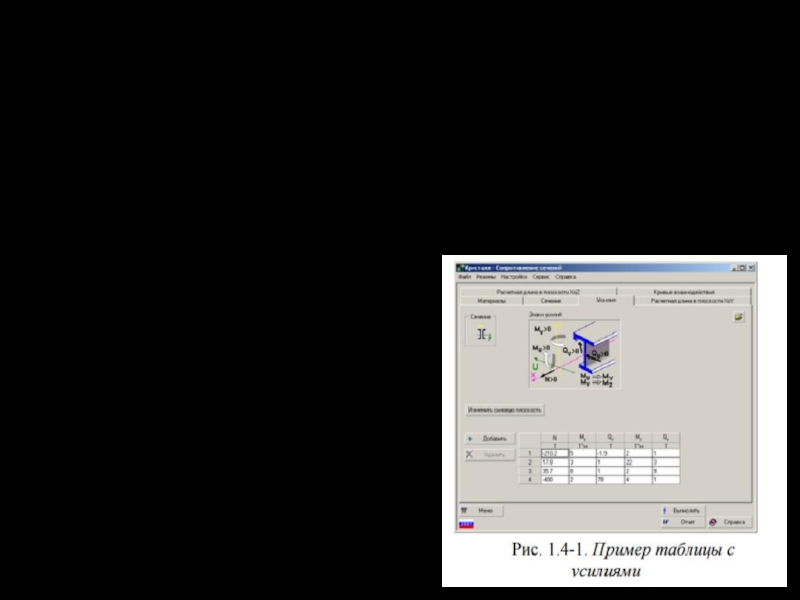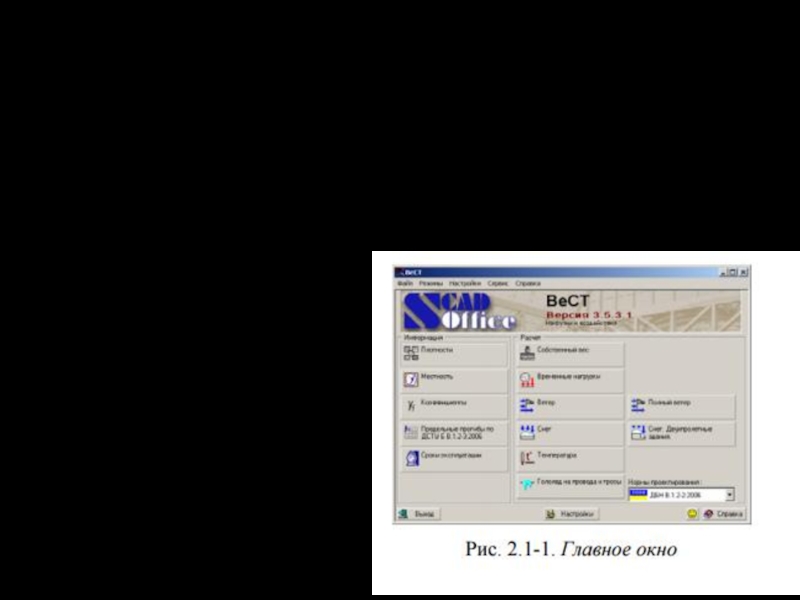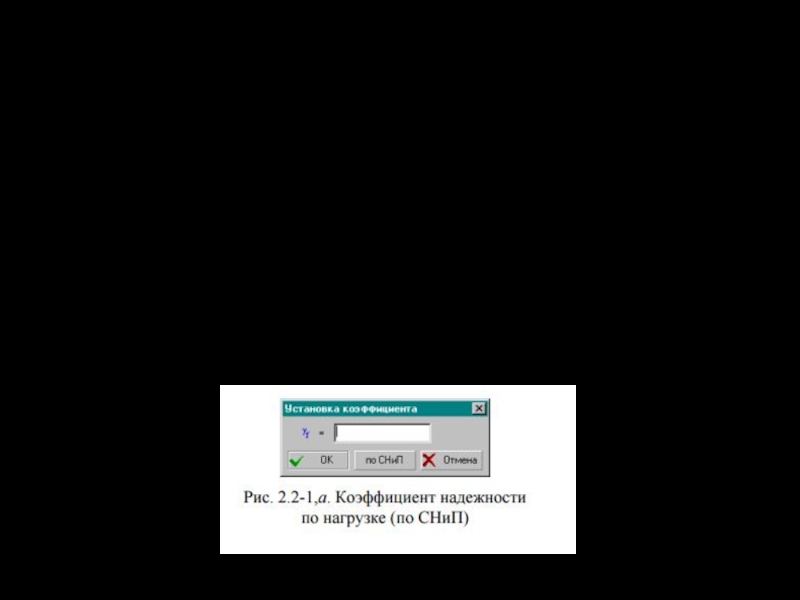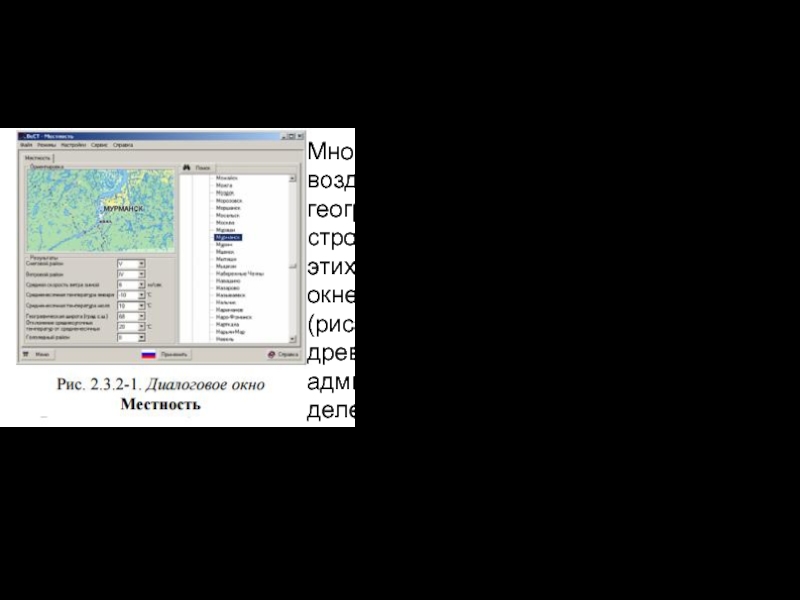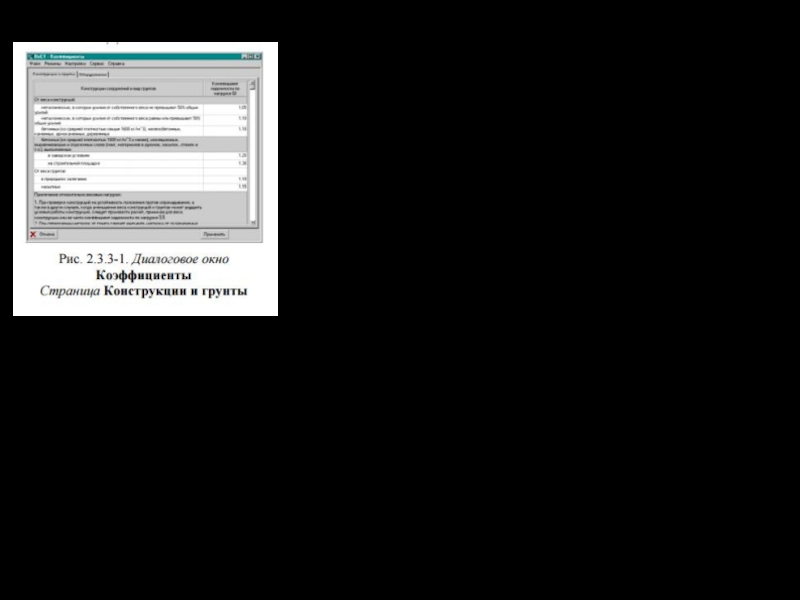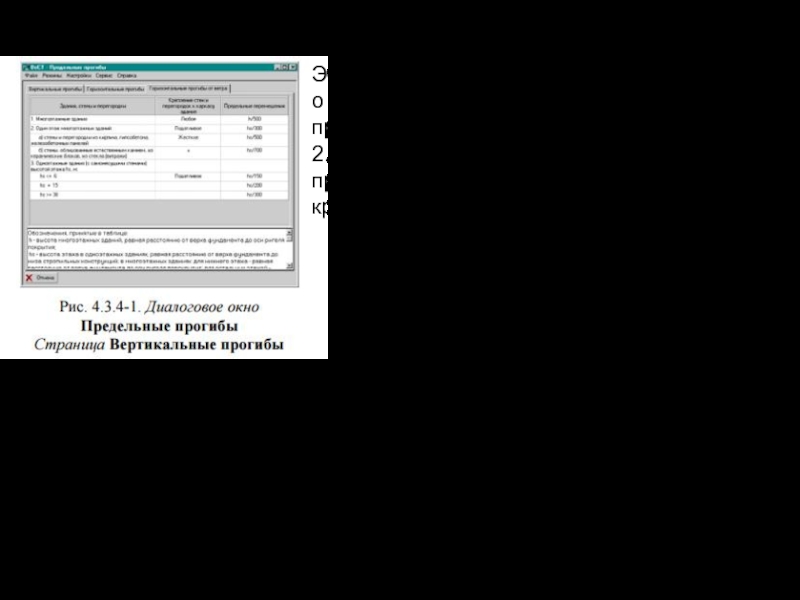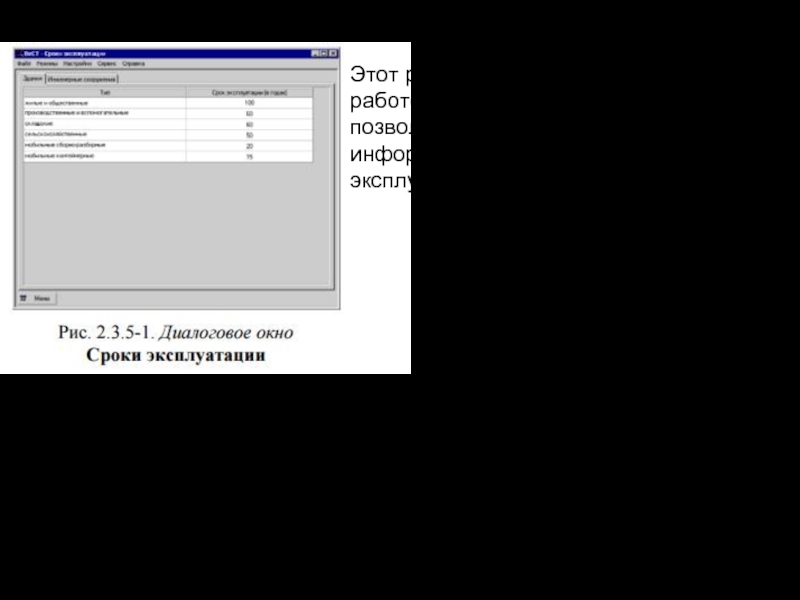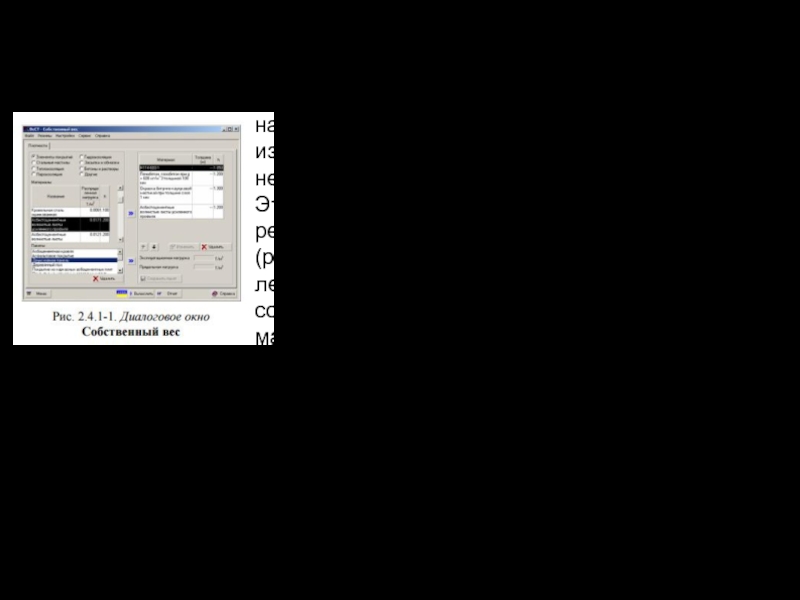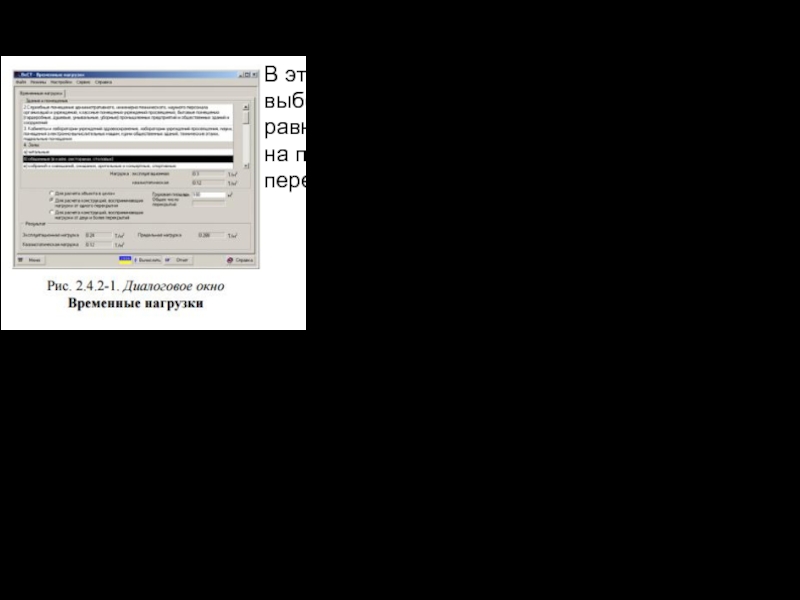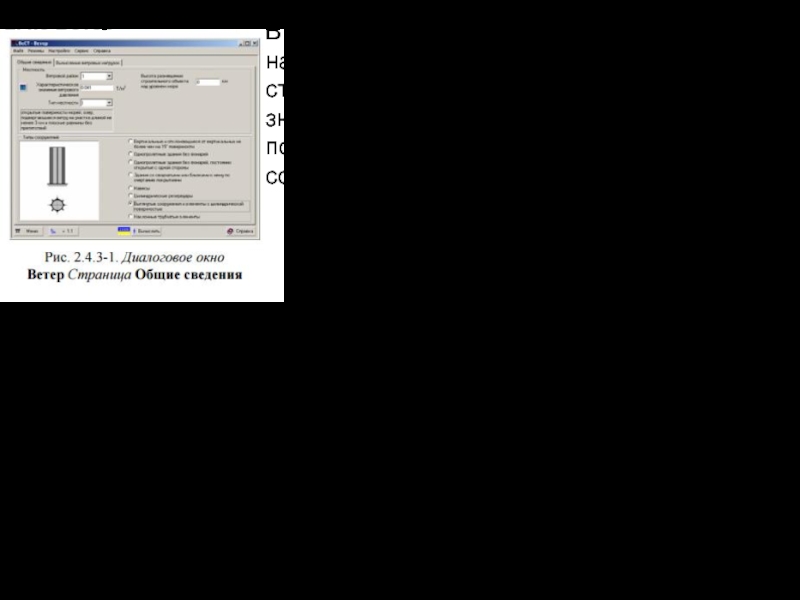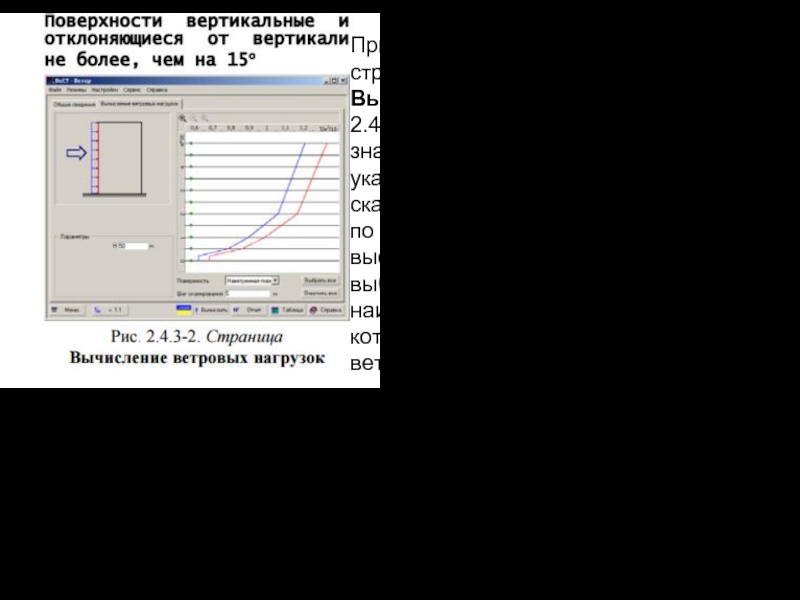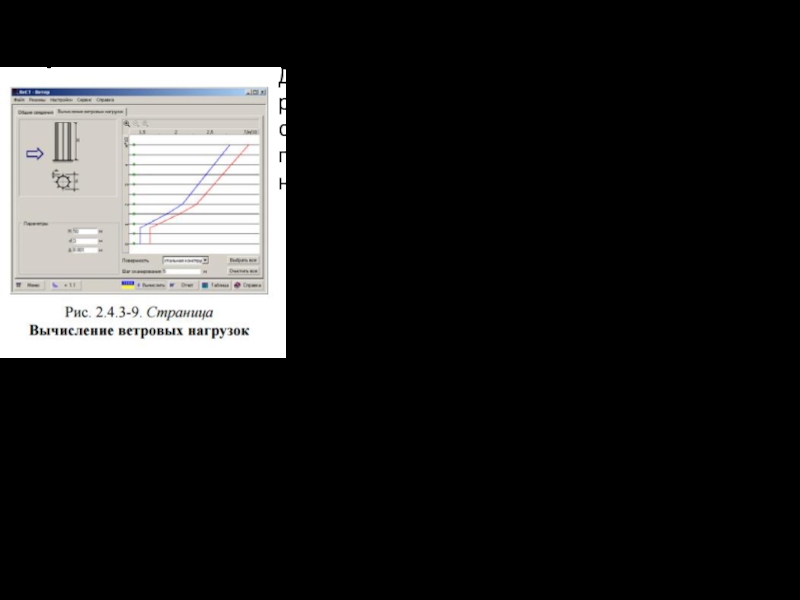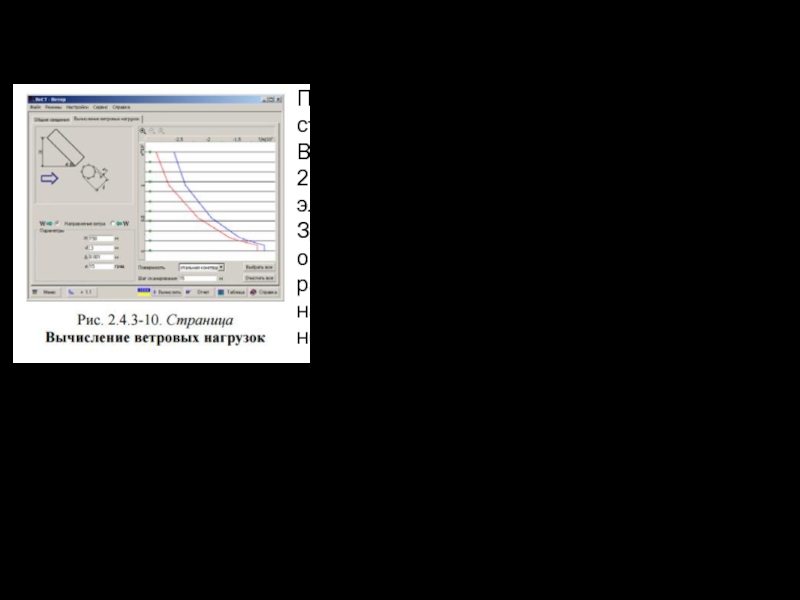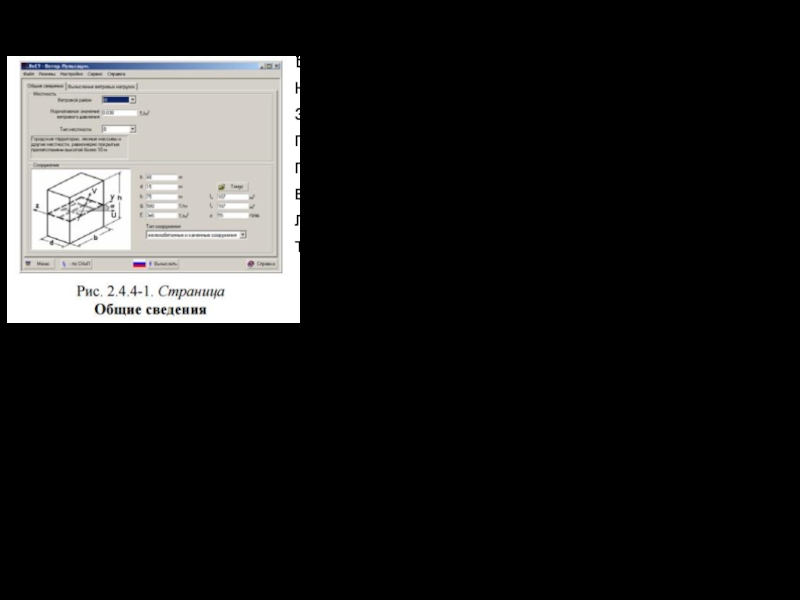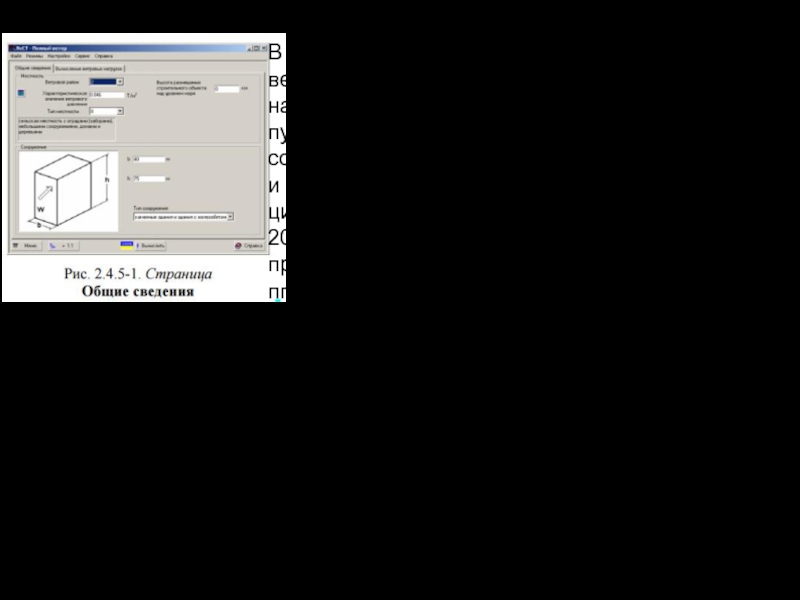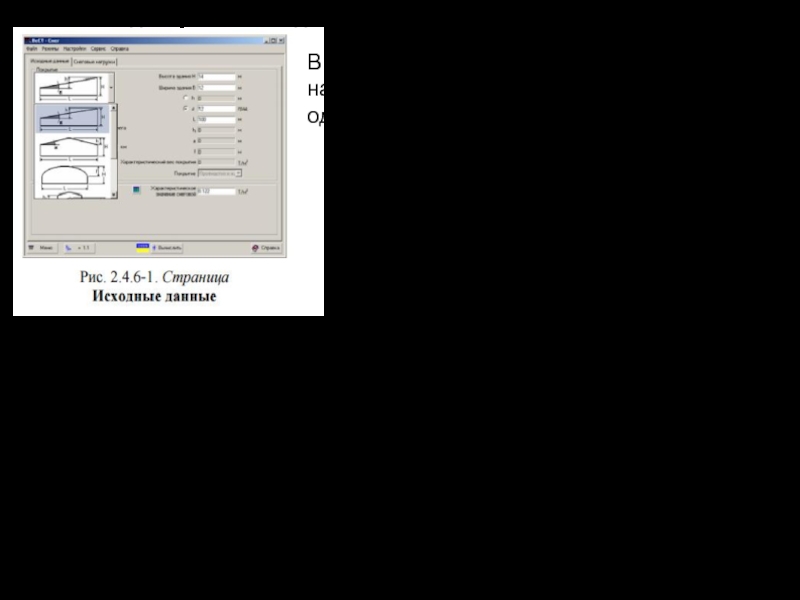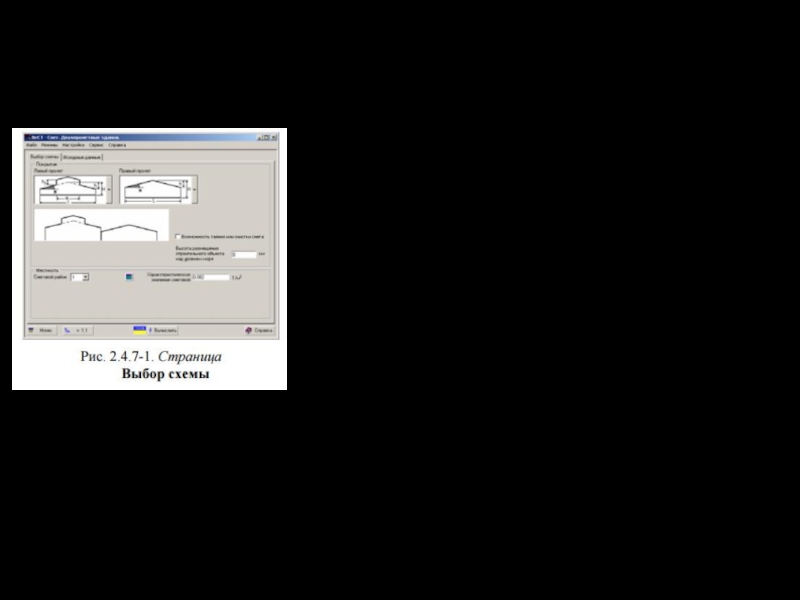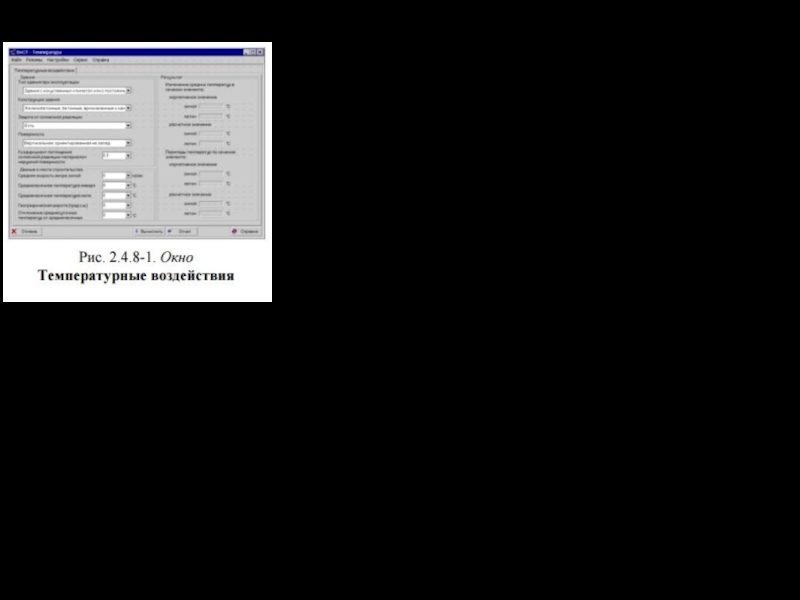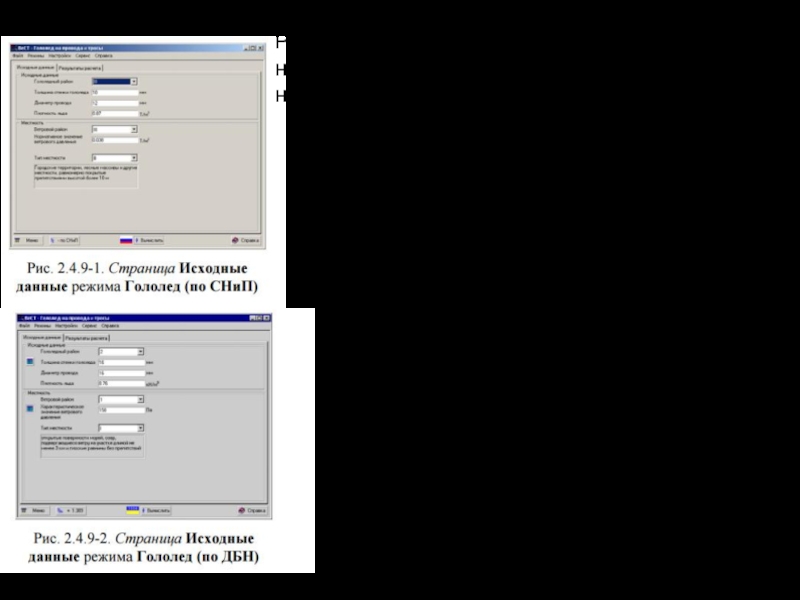- Главная
- Разное
- Дизайн
- Бизнес и предпринимательство
- Аналитика
- Образование
- Развлечения
- Красота и здоровье
- Финансы
- Государство
- Путешествия
- Спорт
- Недвижимость
- Армия
- Графика
- Культурология
- Еда и кулинария
- Лингвистика
- Английский язык
- Астрономия
- Алгебра
- Биология
- География
- Детские презентации
- Информатика
- История
- Литература
- Маркетинг
- Математика
- Медицина
- Менеджмент
- Музыка
- МХК
- Немецкий язык
- ОБЖ
- Обществознание
- Окружающий мир
- Педагогика
- Русский язык
- Технология
- Физика
- Философия
- Химия
- Шаблоны, картинки для презентаций
- Экология
- Экономика
- Юриспруденция
Вест - программа расчета нагрузок и воздействий презентация
Содержание
- 2. Оглавление 1. Общие принципы управления программой
- 3. Общие принципы управления 1 . Общие принципы
- 4. 1.2 Настройки Диалоговое окно Настройки может быть
- 5. Страница Отчет и языки (рис. 1.2-2) дает
- 6. Опция Размер бумаги позволяет установить формат бумаги,
- 7. 1.3 Меню Файл: Раздел Файл
- 11. 2.1 Главное окно При обращении к программе
- 13. 2.3 Информационные режимы 2.3.1 Плотности
- 14. 2.3.2 Местность Многие данные о нагрузках и
- 15. 2.3.3 Коэффициенты Этот режим позволяет получить
- 16. 2.3.4 Предельные прогибы Этот режим позволяет
- 17. 2.3.5 Сроки эксплуатации Этот режим используется
- 18. 2.4 Расчетные режимы 2.4.1 Собственный вес
- 19. 2.4.2 Временные нагрузки В этом режиме
- 20. 2.4.3 Ветер В этом режиме выполняется
- 21. При выборе этого типа сооружения на странице
- 22. Вытянутые сооружения и элементы с цилиндрической поверхностью
- 23. Наклонные трубчатые элементы При выборе этого
- 24. 2.4.4 Ветер. Пульсации В этом режиме
- 25. 2.4.5 Полный ветер В этом режиме
- 26. 2.4.6 Снег. Однопролетные здания В этом режиме вычисляются снеговые нагрузки на однопролетные здания.
- 27. 2.4.7 Снег. Двухпролетные здания В этом режиме вычисляются снеговые нагрузки на двухпролетные здания.
- 28. 2.4.8 Температура В этом режиме вычисляются значения температурных климатических воздействий.
- 29. 2.4.9 Гололедная нагрузка на провода и тросы
- 31. Литература 1. СНиП 2.01.07-85. «Нагрузки и воздействия»
Слайд 2Оглавление
1. Общие принципы управления программой ...............................................................
1.1 Элементы управления.........................................................................................................................
1.2
1.3 Меню ....................................................................................................................................................
1.4 Работа с таблицами .............................................................................................................................
1.5 Сохранение данных.............................................................................................................................
2. Программа ВеСТ...........................................................................................................
2.1 Главное окно........................................................................................................................................
2.2 Параметры ...........................................................................................................................................
2.3 Информационные режимы.................................................................................................................
2.3.1 Плотности.........................................................................................................................................................
2.3.2 Местность.......................................................................................................................................................
2.3.3 Коэффициенты...............................................................................................................................................
2.3.4 Предельные прогибы.....................................................................................................................................
2.3.5 Сроки эксплуатации ......................................................................................................................................
2.4 Расчетные режимы............................................................................................................................
2.4.1 Собственный вес............................................................................................................................................
2.4.2 Временные нагрузки .....................................................................................................................................
2.4.3 Ветер...............................................................................................................................................................
2.4.4 Ветер. Пульсации ..........................................................................................................................................
2.4.5 Полный ветер .................................................................................................................................................
2.4.6 Снег. Однопролетные здания .......................................................................................................................
2.4.7 Снег. Двухпролетные здания........................................................................................................................
2.4.8 Температура ...................................................................................................................................................
2.4.9 Гололедная нагрузка на провода и тросы....................................................................................................
Нормативные документы, требования которых реализованы в программе ВеСТ .................................
Литература .....................................................................................................................................................
Слайд 3Общие принципы управления
1 . Общие принципы управления программой
1.1 Элементы управления
Реализованные в
диалога. Программа использует известную технику работы с многостраничными окнами.
Слайд 41.2 Настройки
Диалоговое окно Настройки может быть вызвано в любой момент работы
выполняется настройка общих параметров работы. Как правило, окно содержит закладки: Единицы
измерения, Отчет и языки, Визуализация и Каталоги сечений.
Каждой из закладок соответствует страница, которая обес-
печивает выбор определенного вида параметров настройки.
Слайд 5Страница Отчет и языки (рис. 1.2-2) дает возможность
выбрать язык, на котором
управляющих окнах и оформлен отчет.
Для работы с отчетным документом может быть выбран
режим Просмотр/Редактирование или режим Печать.
Слайд 6Опция Размер бумаги позволяет установить формат бумаги, на которой печатается отчет
выбирается из выпадающего списка).
Помимо этого, можно установить отступы и ориентацию
листа при формировании отчетного документа.
На странице Визуализация (рис. 1.2-3) имеются две
группы элементов управления Цвета и Шрифты.
Слайд 7 1.3 Меню
Файл:
Раздел Файл включает две команды: Меню и Выход.
Меню
(дублируется одноименная кнопка).
Выход — завершение работы с программой
Режимы:
Раздел Режима содержит перечень всех режимов работы программы и позволяет
обращаться к ним из любого режима без перехода в главное окно.
Настройки:
Из этого раздела вызывается диалоговое окно Настройки приложения, в котором
выполняется настройка программы (дублируется действие одноименной кнопки).
Сервис:
Поскольку при работе с программой часто возникает необходимость выполнить
некоторые дополнительные расчеты, то в разделе Сервис предусматривается
возможность вызова стандартного калькулятора среды Windows (если он
установлен в системе), а также калькуляторов для расчетов по формулам
преобразования единиц измерения.
Справка:
В этом разделе меню находится справочная информация по управлению и
описание основных функций программы.
Слайд 8
В большинстве случаев исходные данные в программе задаются в табличном виде (рис. 1.4-1). Общие
правила ввода данных в таблицы следующие:
• данные в таблицу вводятся в виде десятичных чисел;
• в тех случаях, когда количество строк в таблице назначается пользователем, рядом с таблицей
установлены кнопки Добавить и Удалить;
• чтобы отметить одну или несколько подряд идущих строк следует установить курсор на номер первой
из них, нажать левую кнопку мыши и, не отпуская ее, провести курсорам по номерам отмечаемых
строк;
• переход между ячейками таблицы выполняется нажатием клавиши Tab (Табуляция) на клавиатуре.
Слайд 9
Во всех расчетных режимах предусмотрена возможность сохранения введенной информации во
внешнем файле. Для этого, находясь в соответствующем режиме, следует воспользоваться пунктом меню
Файл|Сохранить как. При этом появится стандартное окно Windows для выбора директории и файла, в
котором следует сохранить данные. Имя файла и расширение задаются пользователем.
В дальнейшем пункт меню Файл|Открыть позволит загрузить сохраненные данные.
Слайд 10
Программа ВеСТ предназначена для выполнения расчетов, связанных с определением нагрузок и
воздействий на строительные конструкции в соответствии с рекомендациями четырех нормативных
документов
В программе реализованы лишь наиболее часто встречающиеся случаи нагружения, а также те случаи,
для которых выполнение требований нормативных документов связано с достаточно сложной логикой и
которые, как свидетельствует опыт, часто приводят к ошибкам.
Кроме указанной функции, ВеСТ в определенной мере играет роль справочника, с помощью которого
можно уточнить некоторые фактические данные о районировании территории по нагрузкам и воздействиям
или получить другие данные справочного характера
2 . Программа ВеСТ
Слайд 112.1 Главное окно
При обращении к программе первым на экране появляется
главное окно
выбора режима
Слайд 12
2.2 Параметры
Специфичным для параметров настройки данного прило-
жения является наличие в большинстве режимов кнопки ,
позволяющей установить Коэффициент надежности по
нагрузке (γf) (рис. 2.2-1). Это связано с тем, что для всех
рабочих режимов используются значения коэффициента γf по
рекомендации соответствующих разделов СНиП и ДБН.
Слайд 132.3 Информационные режимы
2.3.1 Плотности
В таблицах режима Плотности (рис. 2.3.1-1)
заимствованные из справочной литературы сведения о весе
единицы объема (или единицы площади) следующих групп
строительных материалов или конструктивных элементов:
• элементы покрытий;
• стальные настилы;
• теплоизоляция;
• пароизоляция;
• гидроизоляция;
• засыпки и обмазки;
• бетоны и растворы;
• другие.
Слайд 142.3.2 Местность
Многие данные о нагрузках и воздействиях привязаны к
географическому положению площадки
этих данных реализован в диалоговом окне Местность
(рис. 2.3.2-1) с использованием древовидной структуры
административно-территориального деления, которая помеще-
на в поле Поиск рассматриваемого окна
Слайд 152.3.3 Коэффициенты
Этот режим позволяет получить справочную информацию
о значениях коэффициентов надежности
предусмотренных СНиП и ДБН.
Слайд 162.3.4 Предельные прогибы
Этот режим позволяет получить информацию о значениях
предельных вертикальных
предельных горизонтальных прогибов от кранов и ветра.
Слайд 172.3.5 Сроки эксплуатации
Этот режим используется только при работе по ДБН
позволяет получить справочную информацию о сроке
эксплуатации зданий и сооружений.
Слайд 182.4 Расчетные режимы
2.4.1 Собственный вес
В режиме Собственный вес выполняется
нагрузок от собственного веса пакета, набранного из
некоторого числа слоев различных материалов. Эта функция
реализуется в одноименном диалоговом окне (рис. 2.4.1-1), в
левой половине которого представлена таблица со списком
материалов, а в правой — таблица с перечнем выбранных
материалов, входящих в пакет.
Слайд 192.4.2 Временные нагрузки
В этом режиме (рис. 2.4.2-1) реализуется функция выбора
равномерно
перекрытий, лестницы, полы и т.п.
Тип помещения выбирается из списка Здания и поме-
щения. Вид конструкции, для которой выполняется расчет,
назначается путем активизации соответствующего маркера.
Для получения значений нагрузки следует нажать кнопку
Вычислить.
Слайд 202.4.3 Ветер
В этом режиме выполняется расчет ветровых нагрузок . Во
значение ветровой нагрузки, нормальной к поверхности
сооружения.
Слайд 21При выборе этого типа сооружения на странице
Вычисление ветровых нагрузок (рис. 2.4.3-2)
значение высоты сооружения Н и указывается шаг
сканирования результата (его значение по умолчанию заранее
выставлено). Из выпадающего списка выбирается
наименование поверхности , для
которой следует вычислить значения ветровой нагрузки.
Слайд 22Вытянутые сооружения
и элементы с цилиндрической поверхностью
Для конструкций такого типа, в
описанных, определяется не поверхностная, а погонная
нагрузка.
Слайд 23Наклонные трубчатые
элементы
При выборе этого типа сооружения на странице
Вычисление ветровых нагрузок
Здесь, как и в предыдущем случае, определяется погонная нагрузка, причем рассматривается только компонента нагрузки,
нормальная к оси элемента.
Слайд 242.4.4 Ветер. Пульсации
В этом режиме выполняется расчет ветровых нагрузок на
здания
прямоугольными в плане с постоянной по высоте жесткостью,
либо могут быть приближенно представлены таковыми.
Слайд 252.4.5 Полный ветер
В этом режиме выполняется вычисление ветровых
нагрузок с учетом
составляющей для вертикальных призматических и
цилиндрических сооружений высотой не более 200 м с
практически постоянной по высоте жесткостью по пп. 9.4 —
9.13 ДБН.
Слайд 262.4.6 Снег. Однопролетные здания
В этом режиме вычисляются снеговые нагрузки на
однопролетные
Слайд 272.4.7 Снег. Двухпролетные здания
В этом режиме вычисляются снеговые нагрузки на
двухпролетные
Слайд 282.4.8 Температура
В этом режиме вычисляются значения температурных
климатических воздействий.
Слайд 292.4.9 Гололедная нагрузка на провода и тросы
Режим предназначен для определения
на провода и тросы.
Слайд 31Литература
1. СНиП 2.01.07-85. «Нагрузки и воздействия» Госстрой СССР.– М.:ЦИТП Госстроя СССР,
1986.–
2. СНиП 2.01.07-85*. Нагрузки и воздействия. Строительные нормы и правила / Госстрой
России.— М.: ГУП ЦПП, 2001. — 44 с.
3. ДСТУ Б В.1.2-3:2006 «Прогибы и перемещения» Минстрой Украины, Киев, 2006 – 10 с.
4. ДБН В.1.2-2:2006 «Нагрузки и воздействия» Минстрой Украины, Киев, 2006 – 60 с.